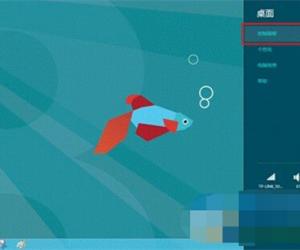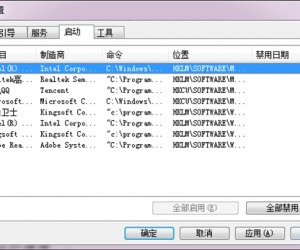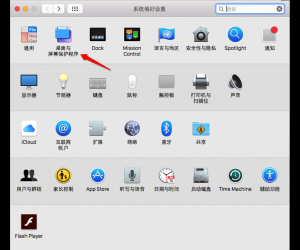Win10系统下如何查看网卡属性 网卡怎么看百兆千兆方法
发布时间:2017-06-14 17:06:17作者:知识屋
Win10系统下如何查看网卡属性 网卡怎么看百兆千兆方法 怎么看网卡是千兆还是百兆?如今很多新主板配备的都是千兆网络接口,以更好的满足未来大宽带用户需求。对于电脑用户来说,怎么看自己的电脑网卡是千兆的还是百兆的呢?今天电脑百事网就来教大家2种方法,轻松识别电脑网卡是千兆的还是百兆的。

千兆网卡的传输速率是1000Mbps(千兆),而百兆网卡(普通网卡)的传输速率是100Mbps(百兆),千兆网卡和一般网卡的最大区别就是在于它网口的传输速率是1000Mbps(千兆)的,它是百兆网卡传输速率的十倍。对于100M以下宽带用户来说,两者没有区别,但如果是更大宽带的用户,千兆网卡就可以发挥出大宽带的威力了。事不宜迟,下面以最新的Win10为例,来教大家如何看自己电脑网卡是千兆的还是百兆的。
方法一:通过设备管理器查看
1、首先在桌面的“此电脑(我的电脑)”上右键,选择“属性”,进入“系统”界面,然后点击左侧的“设备管理器”进入,如下图所示。
2、打开设备管理器之后,展开网络适配器,之后就可以看网卡信息了。如果网卡型号中含“Gigabit”字样,则说明是千兆网卡,如下图所示。
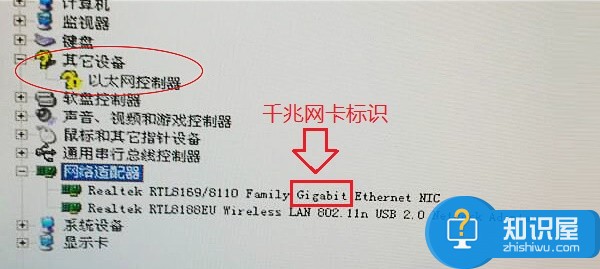
千兆网卡
如果是网卡型号信息中,没有Gi或者1000M之类的字样,则说明是普通百兆网卡,如下图所示。

百兆网卡
方法二:通过主板查网卡是千兆还是百兆
目前,绝大多数电脑网卡都是主板集成的,想要知道网卡是千兆还是百兆,查一下电脑内置的主板参数信息就知道了。
1、比如可以借助鲁大师等工具,查一下电脑的主板型号,然后通过主板型号去网上查参数等信息,其中就可以知道网卡是百兆还是千兆了,如下图所示。
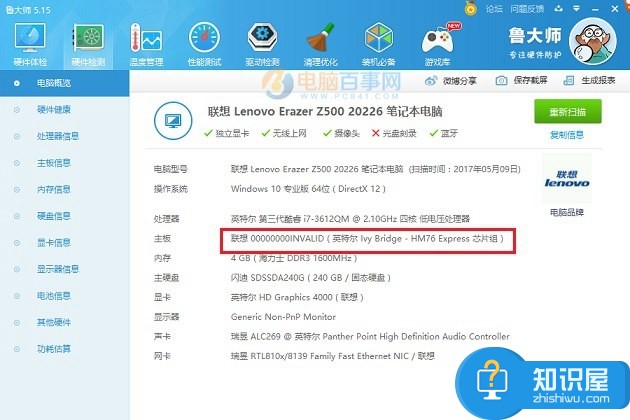
2、然后去网上查询相关主板信息即可。由于小编用的笔记本型号比较老,主板也一样,因此不用查也知道是普通百兆网卡。目前,只有部分新平台主板支持千兆网卡,以“技嘉B250M-D3H 主板”为例,在查询参数的时候,就可以看到其支持10M/100M/1000M,也是千兆网卡,如下图所示。
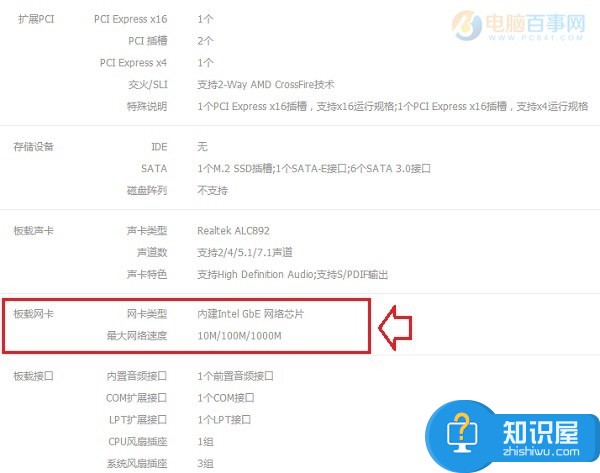
知识阅读
软件推荐
更多 >-
1
 一寸照片的尺寸是多少像素?一寸照片规格排版教程
一寸照片的尺寸是多少像素?一寸照片规格排版教程2016-05-30
-
2
新浪秒拍视频怎么下载?秒拍视频下载的方法教程
-
3
监控怎么安装?网络监控摄像头安装图文教程
-
4
电脑待机时间怎么设置 电脑没多久就进入待机状态
-
5
农行网银K宝密码忘了怎么办?农行网银K宝密码忘了的解决方法
-
6
手机淘宝怎么修改评价 手机淘宝修改评价方法
-
7
支付宝钱包、微信和手机QQ红包怎么用?为手机充话费、淘宝购物、买电影票
-
8
不认识的字怎么查,教你怎样查不认识的字
-
9
如何用QQ音乐下载歌到内存卡里面
-
10
2015年度哪款浏览器好用? 2015年上半年浏览器评测排行榜!